Parolayı Geri Yüklemeden Unuttuysanız iPhone'un Kilidini Açma
Yayınlanan: 2023-03-16Arka plan
iPhone şifrenizi mi unuttunuz? Apple yetkilileri genellikle iPhone'unuzu kaldırmak için fabrika ayarlarına döndürmenizi önerir. Bu düzeltme elverişsizdir ve sorunun kendisinden bile daha zahmetli olabilir.
Aynı şeyi yaşıyorsanız ve iPhone şifrenizi unuttuysanız ve geri yüklemek istemiyorsanız ne yapacağınızı merak ediyorsanız, nihai rehberimiz sizi kapsıyor. Sorunu dakikalar içinde çözmek için beş farklı düzeltmeyi tanıtırken okumaya devam edin. Hemen içine dalalım!
iPhone Parolasını Unuttuğunuzda iPhone'unuzu Sıfırlamadan Önce Yapmanız Gerekenler
Ne yazık ki, verilerinizi kaybetmeden iPhone'unuzun kilidini nasıl açacağınız sorusuna cevap vermenize yardımcı olabilecek böyle bir yöntem henüz tanıtılmadı.
Ancak iPhone'un kilidini açmadan önce iCloud veya iTunes kullanarak iPhone'unuzu yedeklediyseniz verilerinizi geri alabilirsiniz. Verilerinizi kurtarmanın tek yolu budur çünkü Apple yetkililerinden veya üçüncü bir taraftan gelen her düzeltme veri kaybına yol açacaktır.
Geri Yükleme Yapmadan iPhone Parolanızı Unuttuysanız Ne Yapmalısınız?
Aklınıza gelen bir sonraki soru , iPhone şifremi geri yüklemeden unutursanız ne yapacağınız olmalıdır. Zor bir problem olabilir ama merak etmeyin. Bu yazıda, parolanızı unuttuğunuzda iPhone'unuzu geri yüklemek zorunda kalmadan kilidini açmak için çeşitli yöntemleri keşfedeceğiz.
Parolanızı Geri Yüklemeden Unuttuğunuzda iPhone'unuzu Nasıl Sıfırlayabilirsiniz?
Parolanızı unuttuğunuzda iPhone'unuzu nasıl sıfırlayacağınızla ilgili ayrıntılı kılavuzlar burada. Her adımı dikkatli bir şekilde takip ettiğinizden emin olun, herhangi birinin atlanması bireysel düzeltmenin başarısız olmasına yol açacaktır.
Düzeltme 1: Parolanızı Geri Yüklemeden Unuttuysanız iPhone'un Kilidini Açmak için iCloud'u Kullanın
Tüm iPhone modelleri ve iOS sürümleri, iPhone ekran şifresi unutulduktan sonra iPhone'u silme seçeneği sunmaz. Ancak, iCloud'un iPhone'umu Bul özelliğinden yararlanabilirsiniz. İPhone'un silinmesine ve tüm ekran şifresinin kaldırılmasına yardımcı olur. Bu düzeltmeyi herhangi bir tablet, bilgisayar veya başka bir şey gibi birden fazla cihazda kullanabilirsiniz; tek ihtiyacınız olan sabit bir internet bağlantısı.
İnternet bağlantısının kullanılabilirliğini sağladıktan sonra, aşağıda verilen adımları izleyin:
- icloud.com web sitesine gidin ve kilitli iPhone'a uygulanan aynı kimlik bilgilerini kullanarak oturum açın.
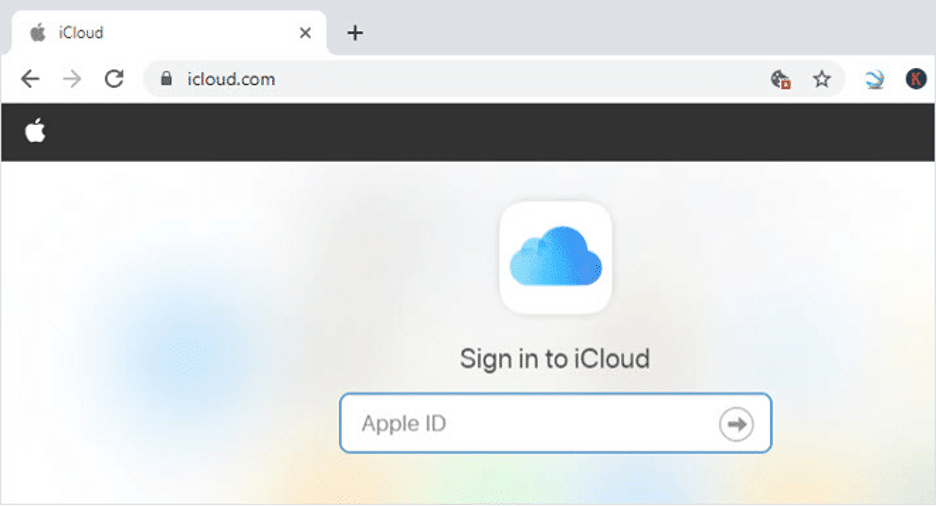
- Oturum açtıktan sonra, iPhone Bul seçeneğini arayın. Sağladığınız Apple Kimliğine bağlı cihazlar bağlanana kadar bekleyin.
- Tüm Cihazlara basın ve kilitli iPhone'unuzu seçin.
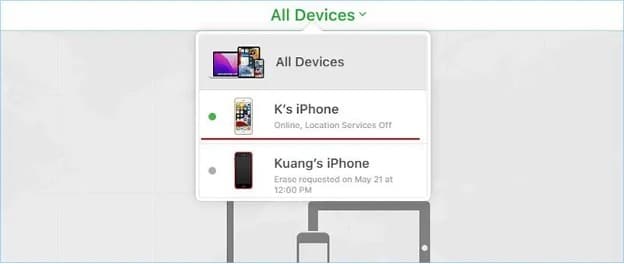
- İPhone'u Sil'i seçerek devam edin ve Sil'i seçin.
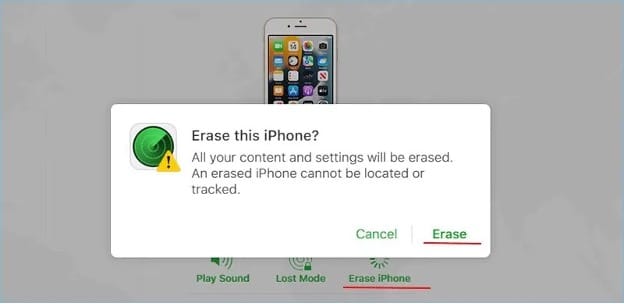
- Sonraki pencerede İleri'ye tıklayın. Ardından, silme işlemine başlamak için Tamam'a ve ardından Tamam'a basın.
Bu Düzeltmeyi Kullanmanın Dezavantajları
Bu düzeltmeden yalnızca şu durumlarda yararlanabilirsiniz:
- Kilitli iPhone'da iPhone'umu Bul özelliğini etkinleştirdiniz.
- Kilitli iPhone'unuzla ilişkili Apple Kimliğini ve Parolayı hatırlıyorsunuz.
- Kilitli iPhone'unuz sabit bir internet bağlantısına bağlı.
Düzeltme 2: Bilgisayar Olmadan iPhone Parolasının Kilidini Açmak için "iPhone'u Sil" Seçeneğini Kullanın
Apple, iOS sürüm 15.2 ve üzeri sürümlerde “iPhone devre dışı” ekranını “iPhone Kullanılamıyor” ekranı ve “Güvenlik Kilidi” ekranı ile değiştirmiştir. Bu ekranlar, parolayı birden çok kez yanlış girdiğinizde görünür.
Bu ekranın sağ alt tarafında bir seçenek göreceksiniz: iPhone'u Sil. Üzerine tıklayarak, bilgisayar olmadan iPhone şifresinin nasıl açılacağı sorusunu rahatlıkla ortadan kaldırabilirsiniz. İşte yapmanız gerekenler:
- iPhone'unuzu alın ve yedi kez yanlış şifreyi girin. “Güvenlik Kilidi, 15 dakika sonra tekrar deneyin” ekranı görünecektir.
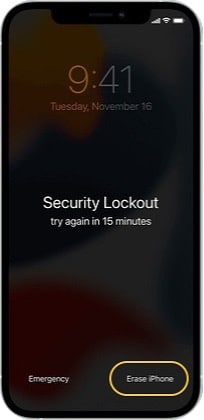
- İPhone ekranınızın sağ alt köşesine gidin ve iPhone'u Sil seçeneğine basın.
- İPhone'u Sil seçeneğine tekrar dokunarak devam edin. Sizi Apple Kimliği arayüzünden çıkış yap sayfasına yönlendirecektir.
- iPhone'u silmeye başlamak için Apple Kimliğinizi girin.
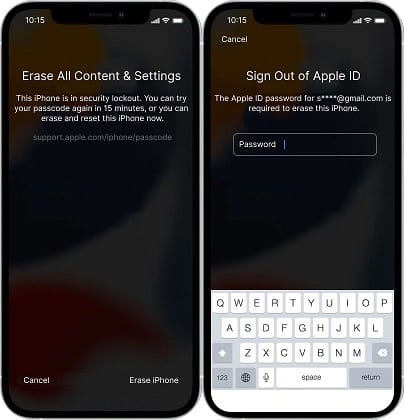
- İşlem tamamlanana kadar bekleyin. Silme işlemi sona erdiğinde iPhone'unuz otomatik olarak yeniden başlatılacaktır.
Bu Düzeltmeyi Kullanmanın Dezavantajları
- Bu yöntem, Apple Kimliğinizi ve Parolanızı ve iPhone'umu Bul özelliğinin etkinleştirilmesini gerektirdiğinde, yalnızca iOS 15 veya üzerinde çalışır.
- Ayrıca, bazen iPhone'u Sil düğmesi çalışmayı durdurur. Çalışması için 15 dakika sonra tekrar yanlış şifreleri girebilir ve çalışıp çalışmadığını kontrol edebilirsiniz.
Düzeltme 3: Parolayı Geri Yüklemeden Unuttuysanız iPhone'un Kilidini Açmak için iPhone Unlocker'ı Kullanın [Yüksek Başarı Oranı]
Başka bir yol da, üçüncü taraf iPhone kilit açma araçlarını kullanmaktır. Tenorshare 4uKey – Ekran Kilidi Kaldırma kullanmanızı öneririz. Bu harika araç, iPhone/iPad/iPod Touch'tan yalnızca 4 basamaklı değil, aynı zamanda 6 basamaklı parolaları, Touch ID'yi ve hatta Face ID'yi kaldırabilir. Diğer işlevleri şunları içerir:

- Ekran Süresi parolasını saniyeler içinde kaldırma
- MDM Ekranını Atlama ve MDM Profilini Kaldırma
- Engelli iPhone/iPad/iPod Touch'ı iTunes veya iCloud olmadan Açma
Ayrıca, en son iOS 16/ıpados 16 ve iPhone 14 modelleriyle uyumludur.
Tenorshare 4uKey Kullanarak Geri Yükleme Sorunu Olmadan Unutulan iPhone Parolasını Nasıl Düzeltebilirim?
Parolanızı unuttuğunuzda iPhone'unuzu nasıl sıfırlayacağınızla ilgili soruyu yanıtlamak için Tenorshare 4uKey'i nasıl kullanacağınızı öğrenmek için aşağıdaki adımları izleyin.
- Tenorshare 4uKey'i Mac veya PC'nize indirip yükleyin. Kurulduktan sonra, programı başlatın ve iPhone'da parolanın nasıl sıfırlanacağıyla ilgili sorguyu yanıtlamak için Başlat'a basın.
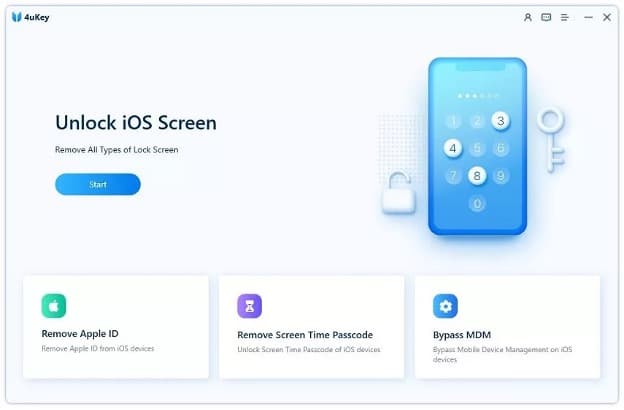
- Kilitli iPhone'unuzu bilgisayara bağlayın ve İleri'yi seçin.
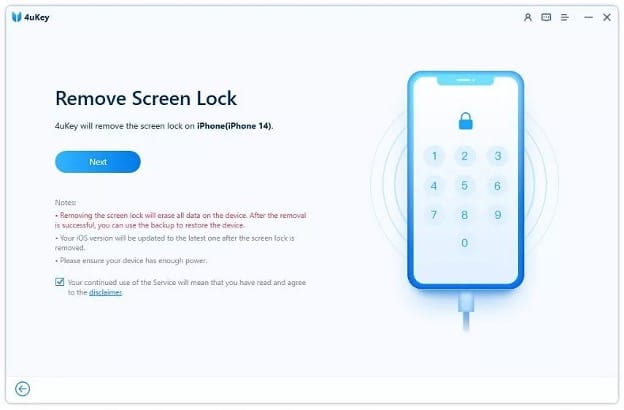
- Şimdi en son üretici yazılımı paketini indirmek için güvenli bir yol seçin.

- Üretici yazılımı başarıyla indirildikten sonra, Başlat Kaldır öğesini seçebilirsiniz.
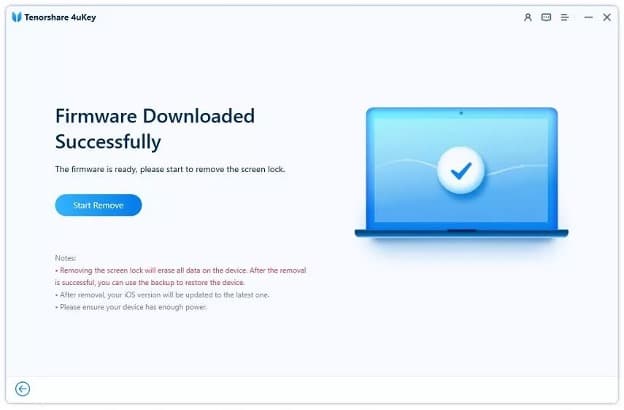
- Parola kaldırıldığında sıfırlayın, işte bu kadar!

Düzeltme 4: Unutulan iPhone Parolasını Geri Yüklemeden Sıfırlamak için Bul'u kullanın
Cihazınızı silmek ve şifre dahil kişisel verileri silmek için Bul uygulamasını da kullanabilirsiniz. İşte yapmanız gerekenler:
- Web tarayıcınıza gidin ve iCloud.com web sitesine gidin.
- Kimlik bilgilerinizle oturum açın ve iPhone Bul'a basın. Sistem, oturum açma kimlik bilgilerini tekrar girmenizi isteyecektir. Bunu yapın ve Oturum aç'a dokunun.
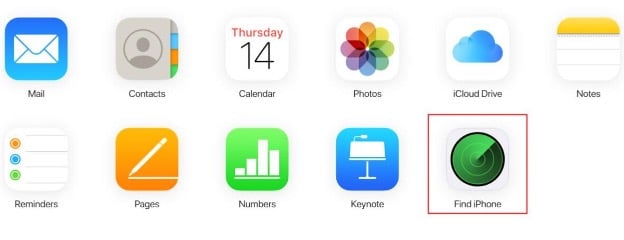
- Tüm Cihazlar seçeneğinde, cihazınızı seçin. İPhone'u Sil'i ve ardından Sil'i tıklayarak devam edin.
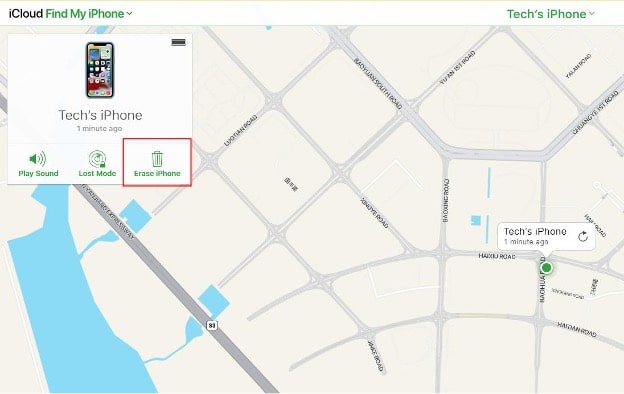
- Şifrenizi girin ve güvenilir cihazınıza gönderilen doğrulama kodunu girin.
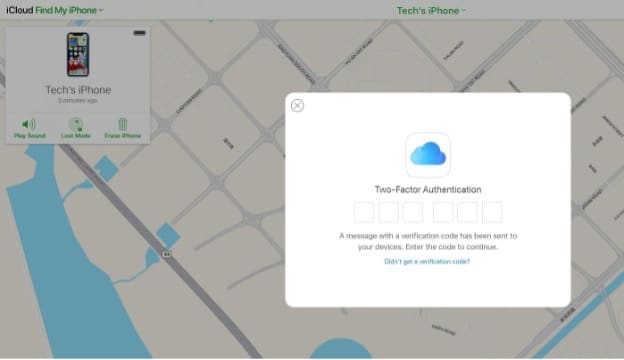
- İleri'yi tıklatarak bir sonraki pencerede bilgi girmeyi atlayın. Silme işlemi başlayacaktır. Kilitli iPhone ekranınızda silme işleminin ilerlemesini gösteren bir Apple logosu da görebilirsiniz.
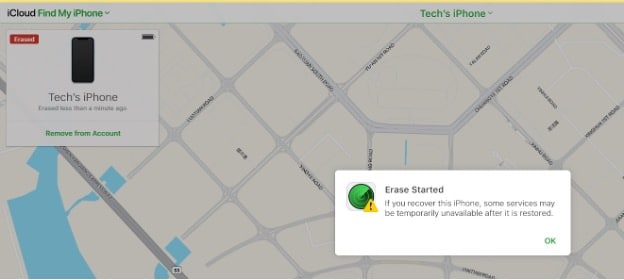
- İşlem bittiğinde, iPhone'unuz yeniden başlatılacaktır. Bu kadar; şimdi istediğiniz şekilde sıfırlayabilirsiniz.
Bu Düzeltmeyi Kullanmanın Dezavantajları
Bu yöntemi ancak ve ancak şu durumlarda kullanabilirsiniz:
- Kilitli iPhone'unuzda Bul özelliği etkin.
- iPhone'unuzla bağlantılı doğru Apple kimliğini ve parolasını biliyorsunuz.
- iPhone'unuz sağlam bir internet bağlantısına bağlı.
- iPhone'unuzda iCloud hesabınıza giriş yaptınız
Düzeltme 5: Unutulan iPhone Parolasını Geri Yüklemeden Sıfırlamak için iTunes'u kullanın
Parolayı unuttuğunuzda iPhone'un kilidini nasıl açacağınızla ilgili soruyu yanıtlamak için iTunes'a da geçebilirsiniz. İşte izlemeniz gereken bir dizi adım:
- Kilitli iPhone'u bilgisayardan çıkarın ve KAPATIN.
- iPhone'unuzu Kurtarma Moduna alın (Adımlar, iPhone'unuzun modeline göre değişir.).
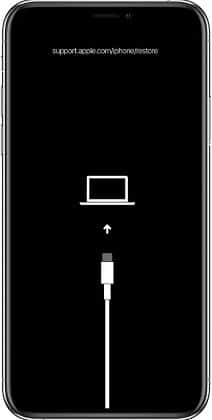
- iTunes'da ekrandaki yönergeleri izleyerek iPhone'unuzu geri yükleyin.
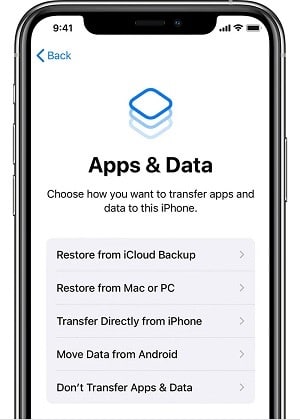
Bu Düzeltmeyi Kullanmanın Dezavantajları
Aşağıda, “ iPhone şifresini geri yüklemeden unuttum ” sorununu çözmek için bu düzeltmeyi kullanmanın bazı olumsuz yanları verilmiştir.
- iPhone'unuzu güncelleyip geri yükleyeceği için diğer yöntemlerden daha uzun sürer. Bu 20 dakikadan 2 saate kadar sürebilir.
- Windows 8 veya sonraki sürümlerin kurulu olduğu bir PC'ye ihtiyacınız var.
- Uyumlu bir USB kablosu da şarttır!
Sarmalamak!
Parolanızı unuttuğunuzda iPhone'unuzu nasıl sıfırlayacağınız ve iPhone parolanızı unuttuysanız ne yapacağınızla ilgili soruları ortadan kaldırmak için kullanabileceğiniz düzeltmelerle ilgili her şey buydu.
Tüm bu düzeltmeler işinize yarasa da; ancak %100 başarıyı garanti eden Tenorshare 4uKey kullanımıdır. Kontrol ettiğinizden emin olun!
